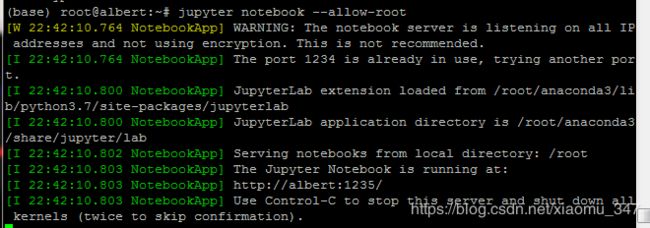阿里云服务器配置简谈
乘着打折福利,在网上购买了阿里云的服务器,参考知乎上的回答,结合自己的情况,最终选择共享型xn4/n4型,
,其中系统选择的是ubuntn18.04,然后接下来就是自己的一些配置记录了:
(1)切换Python默认版本
一般新安装的ubuntn系统需要安装更新软件源 sudo apt-get update。由于ubuntn系统会自动配置Python2(默认)和Python3两种,再开始时我们需要对其进行默认版本切换,这里推荐一种简单的方式:
- 首先列出所有可用的python替代版本信息:
update-alternatives --list pythonupdate-alternatives: 错误: 无 python 的候选项 。如果出现以上所示的错误信息,表示update-alternatives没有添加Python的替代版本。
- 将Python的替代版本添加进去:
sudo update-alternatives --install /usr/bin/python python /usr/bin/python2.7 1
sudo update-alternatives --install /usr/bin/python python /usr/bin/python3.6 2有几个版本的Python就添加几条,后面的尾数越大,优先级越高。此时可以通过
python --version来查看默认版本。
update-alternatives --list python 查看可用的Python替代版本
update-alternatives --config python 可以手动来切换默认版本
sudo update-alternatives --remove python /usr/bin/python2.7 删除不需要的Python版本当我们完成Python版本的切换时,会发现pip出现了No module error,这时候我们需要修改/usr/bin/pip文件,将第一行原来是 /usr/bin/python 修改为 /usr/bin/python2.7 或者 /usr/bin/python3.6
另外,将pip更新为10.0.0之后的版本时,还需要修改/usr/bin/pip和/usr/bin/pip3文件:from pip import main修改为 from pip._internal import main,若还是出现该问题可以直接sudo apt-get install python3-pip试试。
(2)安装anaconda
为了简单实现Python包的管理,这里推荐安装anaconda。由于直接官网下载比较慢,可以采用国内的镜像来实现
wget https://mirrors.tuna.tsinghua.edu.cn/anaconda/archive/Anaconda3-2019.07-Linux-x86_64.sh下载完成直接
bash Anaconda3-2019.07-Linux-x86_64.sh然后就是一些细节介绍,直接回车或者选择yes来完成安装,最后重启终端即可完成所有。
>想要取消安装 aconda 后ubuntu系统终端界面前部出现(base)字样
1.打开一个终端 ,输入命令:gedit ~/.bashrc
2.在 .bashrc文件最后面添加命令:conda deactivate
>jupyter远程访问配置
1、生成配置文件(jupyter notebook --generate-config)
2、生成密钥
jupyter notebook password # 两次输入同一密码为后面登录的密码
vim ~/.jupyter/jupyter_notebook_config.json #获得密钥
3、编辑配置文件
vim ~/.jupyter/jupyter_notebook_config.py打开配置文件后,如下图修改以下几类,其中开启端口可参考这篇文章,
c.NotebookApp.ip='*'
c.NotebookApp.password = u'把上面的文本粘贴到这里'
c.NotebookApp.open_browser = False
c.NotebookApp.port =1234 ##端口需要提前在服务器控制台打开,端口号任意具体的如图所示:
最后你在终端输入jupyter notebook --allow-root即可,然后再在自己的电脑浏览器中输入http://服务器公开ip:1234(端口号),接着输入刚才设置的密码就行了。
(3)账户与权限分配
按照官方文档,可以通过指示一步步完成,这里就只记录一下ubuntn系统怎么添加用户和修改权限($是普通管员,#是系统管理员)。
如果刚开始时未添加root,则通过下面命令完成,输入两次相同密码即可。
sudo passwd -u root然后添加、删除新用户,赋予权限等,
adduser username ###username为你添加的名字
sudo userdel username ##删除username
su username ##切换带username
chown -R <用户名>:<密码> /home/<用户名>
chmod 760 /home/<用户名>
sudo vim /etc/sudoers ###查看sudo权限的用户
sudo vim /etc/passwd ###查看所有用户信息
(4)docker、GIT
docker是代码运行环境配置的利器,Git是版本控制的有利帮手,两者都是开发者喜爱的开发助手。对于git的可以参考我的另一篇博客《git入门使用》,docker可以参考《docker学习》,这里补充一下docker的安装,根据官网和这篇博客《ubuntu18安装docker》一步步进行,不过在选择版本的时候根据当前的配置和自己的使用情况进行选择。
(5)宝塔面板与wordpress
想要利用服务器来构建网站,可以通过宝塔面板来实现服务器管理,而借助WordPress来实现网页的构建。可以参考https://www.zhujibiji.com/2018/04/how-to-use-bandwagonhost-build-a-website/这篇博文。
未完待续!